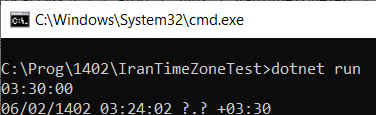در سایت رسمی nic.ir ، دومین جاری را ثبت و سپس برای تعیین DNS آن، از سرویس رایگان cloudflare.com استفاده کردم که خلاصهای از روش انجام اینکار را در ادامه مطالعه خواهید کرد.
ثبت دومین در سایت nic.ir
صرفنظر از معلق شدن دومین info. سایت، شاید جالب باشد بدانید قیمت تمدید این نوع دامنهها برای یکسال چقدر شدهاست:

این رقم، بیش 10 برای رقمی است که در ابتدای کار این سایت، برای ثبت دامنه پرداخت کرده بودم. اما ... ثبت یک دامنهی ir.، در سایت رسمی nic.ir برای 5 سال، دقیقا 48 هزار تومان تمام میشود که فوق العادهاست!
برای شروع به کار با سایت nic.ir، ابتدا نیاز است یک شناسه را در این سایت ایجاد کنید. برای مثال اگر فقط میخواهید یک دومین ir. ساده را داشته باشید، همان انتخاب گزینهی اول «شخص حقیقی» کفایت میکند.
مرحلهی بعد، تکمیل فرم متناظر با آن است که در اینجا اطلاعات را باید با همان قالبی که در مثالهای آن ذکر کرده، وارد کنید. در این فرم، پرسش محرمانه را خوب بخاطر بسپارید؛ چون در حین تکمیل قسمتهای بعدی کار، مدام سؤال پرسیده میشود. همچنین تمام مکاتبهها و اطلاعات مراحل بعدی را در میلباکس خود دریافت خواهید کرد.
پس از تائید ایمیل خود، میتوانید از منوی «دامنهها / ثبت دامنه»، نسبت به ثبت یک دومین جدید و در همانجا پرداخت وجه متناظر با آن اقدام کنید. پس از مدتی (تا سه ساعت بعد)، این اطلاعات توسط nic.ir بررسی شده و تائیدیه نهایی را در میل باکس خود دریافت خواهید کرد.
تعریف name-serverهای مخصوص یک دومین ir.
تا اینجا، دومین شما تعریف و فعال شده ... اما قابل استفاده نیست. مرحلهی بعدی، تعریف رکوردهای DNS دومین است، تا پس از وارد کردن آدرس سایت در مرورگر، به آدرس IP متناظری (برای مثال آدرس IP ثابت سرور مجازی / VPS شما) اشاره کند. برای اینکار میتوان از سرویس رایگان cloudflare.com استفاده کرد.
در این سایت ثبت نام کنید و پس از فعالسازی ایمیل خود، از پلنهای مختلف کاربری آن، پلن رایگان آنرا که خدمات DNS را ارائه میدهد، انتخاب کنید. در اینجا میتوان از طریق منوی بالای صفحه و انتخاب گزینهی Add site، آدرس دومین خود را وارد کنید، تا مراحل ثبت اطلاعات DNS آن آغاز شود.
پس از ثبت سایت خود در cloudflare.com، باید به اطلاعاتی که ارائه میکند، دقت داشت:

عنوان میکند که به محل ثبت دامنهی خود مراجعه کرده و اطلاعات فوق را در آن وارد کنید (منظور همان دو nameserver جدید lovisa.ns.cloudflare.com و todd.ns.cloudflare.com است)؛ همچنین اگر پیشتر اطلاعات دیگری را در آنجا وارد کرده بودید، باید تمام آنها را هم حذف کنید. در غیراینصورت درخواست شما پردازش نخواهد شد.
برای این منظور به اکانت nic.ir خود وارد شده و به قسمت «دامنه / دامنههای من» وارد شوید. در اینجا بر روی لینک NS ای که مشاهده میکنید، کلیک کنید:

منظور از NS، همان nameserver هایی است که عنوان شد. اکنون در صفحهی تنظیمات DNS، اطلاعات NSهای cloudflare.com را وارد کرده و ذخیره کنید:

تکمیل ثبت رکوردهای DNS یک دومین ir.
پس از ثبت nameserverهای cloudflare.com در سایت nic.ir، مرحلهی آخر کار، تکمیل رکوردهای DNS دومین است. به همین جهت به اکانت cloudflare.com خود وارد شده و در تنظیمات دومین ثبت شده، گزینهی DNS را انتخاب کرده و رکوردهای آن را به صورت زیر تکمیل کنید:

بدیهی است در اینجا تنها تفاوتهای مورد نیاز، تغییر نام دامنه و آدرس IP متناظر با آن است. در مورد رکورد spf1 در اینجا بیشتر توضیح داده شدهاست.
پس از اینکار، بر روی لینک منوی overview در بالای صفحه کلیک کرده و در پایین این صفحه، بر روی دکمهی «check nameservers» کلیک کنید، تا cloudflare کار بررسی اطلاعات تنظیم شدهی توسط شما را شروع کند:

این بررسی نیز چند ساعتی طول میکشد و نتیجهی نهایی را از طریق ایمیل دریافت خواهید کرد. پس از فعال شدن دومین خود در cloudflare، مجددا به قسمت تنظیمات DNS آن وارد شده و DNS Sec را نیز بر روی آن فعال کنید:

اکنون دومین شما قابل استفادهاست!